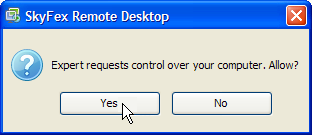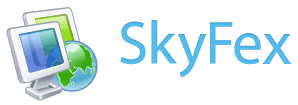Hilfe
Remotesteuerung nutzen
Zunächst müssen Sie eine Remotesitzung erstellen, wie im Artikel An einer Remotesitzung teilnehmen/Eine Remotesitzung starten erläutert.
Note that when accessing unattended computers you get remote control at the start of the session.
Anschließend können Sie – mit Erlaubnis des Clients – die Kontrolle über den Remote-Computer erlangen. Nachdem Sie die Erlaubnis erhalten haben, können Sie mit Ihrer Maus und Ihrer Tastatur den Computer am anderen Ende steuern.
- Hierzu wählen Sie Extras -> Remotesteuerung.
- Ihr Client sieht ein Bestätigungsdialogfeld, in dem er auf Ja klicken muss.
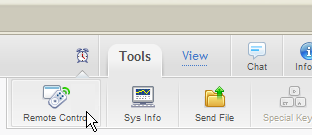
WICHTIG: Den Remotesteuerungszugriff erhalten Sie ERST, nachdem der Client auf Ja geklickt hat.